なんとなくリマインダーは知っているけど、どう使えばいいのかよくわからない人も多いのではないでしょうか。
この記事では、「リマインダー」アプリの便利さについて、大学生のリアルなリマインダーの使い方とともに、お伝えします!

apple純正のリマインダーを使っているので、最初はiPhoneユーザー向けだよ!
リマインダーとは
リマインダー(reminder)とは、思い出させるもの、という意味です。
一般的に、スマホなどで予定やTODOを知らせることができるアプリや機能を指します。
基本の使い方
Appleの純正アプリなら、最初から搭載されているのですぐに使えます!
画面上になければ、App StoreかAppライブラリ(一番右のホーム画面をさらにスライドするとあります)で探してみてください。
開いたら、左下の新規→タイトル→右上の追加、で登録できます!
そのTODOが終わったら、〇をおして消しましょう!ここで消してもアプリから完全に消えるわけではなく、必要があれば表示できます◎
リマインダーでできること
追加したTODOの右端にあるⓘのマークから、いろいろな設定ができます!(詳しい設定方法は、Appleのページでも確認できます。)
20個以上ある!主に使うのは5つ
【リマインダーアプリで設定】
・日時を登録する
・カテゴリーごとにわける
・繰り返しの設定をする
・サブタスクを登録する
・重要なものにフラッグをつける
・メモを追加する
・画像、スキャン書類を追加する
・URLを貼る
・#をつける
・通知する場所を設定する(車の乗り降り時など)
・メッセージを送るときに通知する
・優先順位(低、中、高)をつける
・他のアプリ(メモ、LINEなど)に送る
・他のappleデバイスと同期する
・消したタスクを表示させたままにする
・タスクを並べ替える
・画面を印刷する
・テンプレートを保存する
【設定のアプリで設定】
・期限を過ぎたタスクの期限を赤色で表示する
・毎日決まった時間に通知する
・リストを指定していないときに入れるカテゴリーを決める(デフォルトリスト)
ここからは、最初、少しわかりにくいなと思ったものについて解説しますね!
細かく繰り返しの設定をする
「繰り返し」は日付をオンにしてはじめて表示されます。
3日おきや第2日曜日、などの細かい設定は、カスタムから単位と間隔を選ぶとできます!
※〇時間ごとの設定はできません。
サブタスクを設定・表示する
設定方法は2つあります。
例:メインタスク(果物)の中に、サブタスク(みかん、りんご)を作る
1.ⓘのマークから、詳細設定の画面で追加する
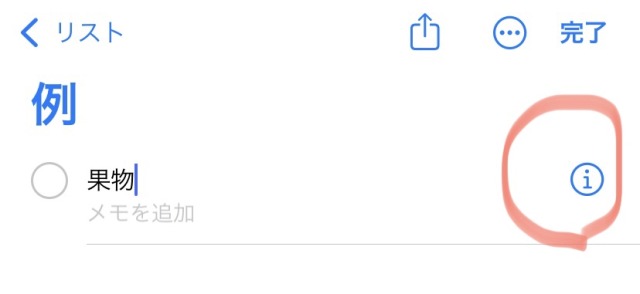
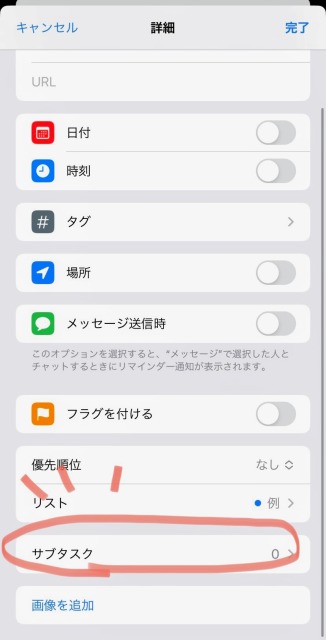
2.そのまま下に新しく追加した後で、右にスライドしてインデント(字下げ)を作る
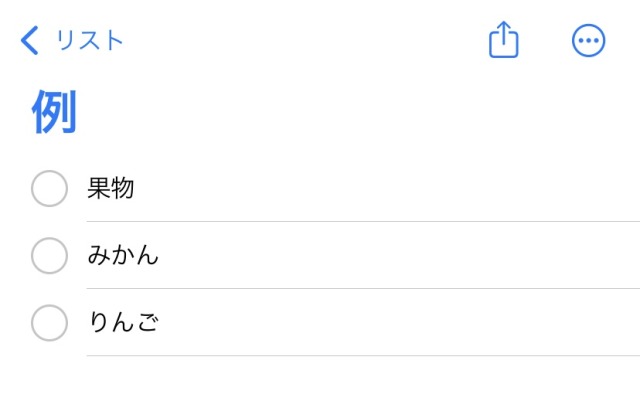
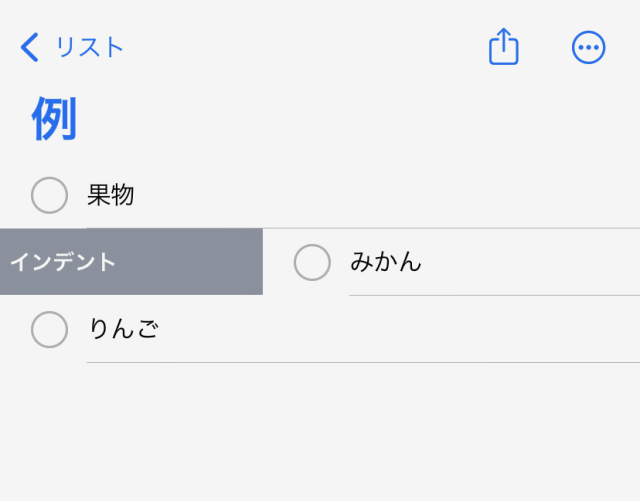
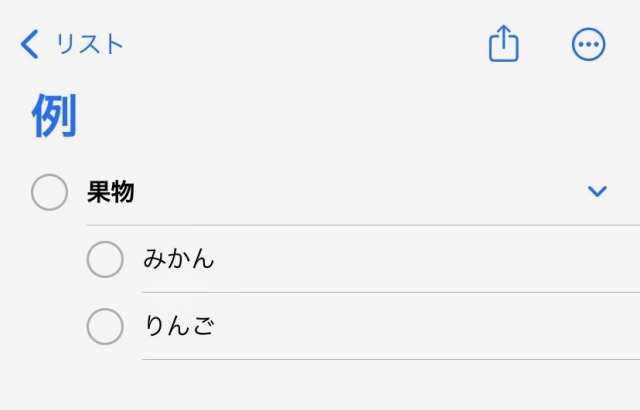
⚠️サブタスクを設定した後、「完了」を押さずに閉じると保存されません。
⚠️元のタスクを選択している(=ⓘが表示されている)ときは、サブタスクの数は表示されません。
消した項目を表示させたままにする
右上の…が入った〇→実行済みを表示
チェックリストなど、使いまわしたいときに役に立ちますね!
※赤色の削除から消してしまった項目は、残念ながらもとに戻せません。
他のappleデバイスと同期する
①同期したい場合は、ローカルではなく、icloudのほうでリストを作ってください!ローカルの方は、その端末そのものに保存するということです。
②設定のアプリ→一番上のアイコン→iCloudを開きます。
ICLOUDを使用しているAPPでリマインダーがオンになっているか確認します。同期したいデバイスすべてでこれがオンになっていれば、同期できるはずです!
リマインダーの活用方法!
ここからは、私のリアルな使い方をカテゴリーごとに見てみましょう!
勉強:サブタスクで取り掛かりやすく!
学校の予習や課題などを登録しています!
・月2予習
・パソコンのファイル整理
・○○申込
また、大きな課題はサブタスクを細かく設定して、取り掛かるハードルを下げるようにしています!
例)
・金4レポート
→テーマ決める・箇条書き・体裁を整える・提出する、など
・月1プレゼン
→構成・文章てきとう・写真入れる・前半の文・読む、など
活動:フラッグつけて忘れない!
真面目系の予定を入れています。入っている団体での予定・タスク(かっこよく言ってます)や、このブログに関してすることなど。
団体は、一人でしているわけではないので、他で少し忙いときに特に忘れたくないものは、フラッグのマークを付けて目立つようにしています!
プライベート:自分だけの空間♡
その名の通り、自分のためのカテゴリー。
イベントのチケットがいつ販売されるとか、聞き逃したくないラジオがあるとか、どんな髪型にするか探したいな、とか。。。
買い物:買い忘れた…を減らす!
普通にスーパーで買うのを忘れそうなものや、あとでネットで探したいものなどを登録しています!
リマインダーのアプリはオフラインでも使えるので、ふと思い出したときにすぐ追加できるので便利です。
留学:チェックリストで頭を整理する!
はじめてすることが多すぎて頭がこんがらがったので、細かく設定していました。他の留学の記事から来て下さった方はぜひ!
↓icolud上に保存していたらiPadでも同期できます
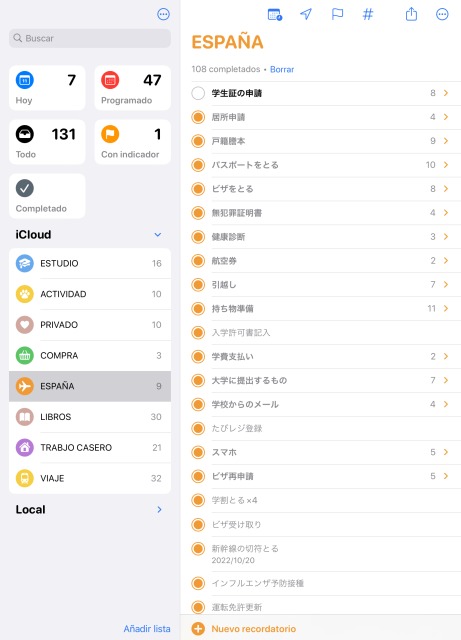
本:メモ代わりにも使える
読みたい本をメモする代わりに使ったり、図書館で借りた本は期限を登録したりしています。
家事:繰り返しの設定が神
すぐさぼってしまうので、家事らしきものは全部登録しています!
繰り返しの設定も思い通りにでき、定期的に思い出せて助かっています。こういうことしなくても家事できてる方々すごすぎる…!
・洗濯干すorたたむ→3日ごと
・ごはんたく→4日ごと
・トイレ掃除→毎週土曜
・歯ブラシ交換→毎月1日
・電気料金支払い→毎月
・クレカ更新→期限日
旅行:たまに大活躍する
①持ち物チェックリスト
旅行に行くときに確認できるように!
②行ってみたいとこリスト
YouTubeで見て、行きたいと思った飲食店や施設をメモしています。
YouTube上で再生リストを作って保存したらいいのですが、もう一度動画を確認するのがめんどくさいので、店や施設の名前と場所をメモしています。
まとめ!
使えそうなものがあればぜひ真似して、自分が使いやすいリマインダーを作ってみてください!
・カテゴリー分けをすると、一覧で見れて好き
・サブタスクで嫌な課題の取り掛かるハードルを下げられて好き
・フラッグのおかげで、重要タスクが一目でわかって好き
・思い通りに設定できる繰り返し機能が神で好き
・シンプルなデザインなので、プライベート、本、旅行、留学、となんでも対応できて好き
スケジュールとリマインダーの使い分けはこちらから!




